8 种简单的方法让您的 Android 更快并提高性能
已发表: 2020-05-05厌倦了慢速的安卓手机? 回复时间是否比平时更长? 嗯,很明显,随着时间的推移,Android 智能手机和平板电脑往往会变得缓慢和迟缓。 您购买了一部全新的 Android 智能手机,使用几个月后发现它不像以前那样流畅。
而且我们都经历过,问题不仅限于中档和低价预算手机——一些高端智能手机更容易受到减速、滞后和死机的影响。
在高端智能手机上花费数百美元,却发现你所期望的流畅和更快的安卓性能仍然难以捉摸,真是令人恼火。
如果您的 Android 设备运行不顺畅并且无法像以前那样对每次点击立即做出响应,那么您无需再担心它,因为您已经进入了正确的页面。
在本指南中,我们将引导您了解一些最简单但有效的提示和技巧,以加快您的 Android 手机速度。
让 Android 运行得更快的简单提示和技巧:
只需遵循一些简单的提示,您就可以快速提高 Android 手机的性能并使其运行得更快。 这是您开始时需要做的事情。
1.确保您已安装最新的 Android 更新
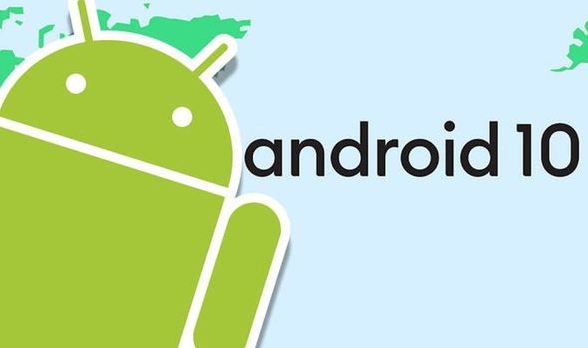
使您的 Android 手机保持最新状态可以帮助您提高其性能并使其运行速度比以往任何时候都快。 有鉴于此,设备制造商会定期发布最新的 Android 更新,其中包含关键错误修复、新特性和改进的功能。
谷歌还推出每月安全更新,以修补最近发现的安全漏洞。 通常,原始设备制造商 (OEM) 使用 OTA(无线)方法为您的设备分发最新的 Android 更新。
但是,如果您不小心清除了更新通知,则可以按照下列步骤手动安装更新:
- 首先,进入手机设置。
- 向下滚动并点击系统 > 系统更新 > 检查更新。
- 如果有可用更新,请立即下载并安装。
同样的规则也适用于手机的应用程序,因此导航到 Google Play 商店,点击菜单 > 我的应用程序和游戏 > 全部更新。
阅读更多:加快 Web 浏览器和 Internet 速度的 5 大方法
2.清除应用缓存或数据存储
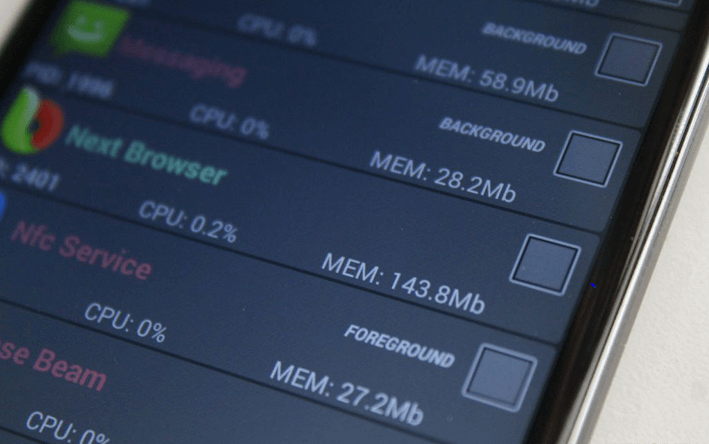
当您打开应用程序或访问网站时,您的设备会自动以缓存的形式存储文件、图像、脚本和其他数据,以帮助在每次重新访问时快速加载它们。
但是,如果您手机的可用存储空间不足 10%,那么您可能会遇到各种问题,例如玩游戏时速度变慢、关机和滞后、应用程序加载时间很长等。
为了让您的 Android 更快,清除不太重要的应用程序的缓存数据以确保它们在不使用时不会消耗大量存储空间非常重要。
请按照以下步骤清除缓存数据以释放 Android 手机上的空间:
- 首先,进入手机设置。
- 在设置下,点击“应用和通知” ,然后点击“查看所有应用”选项。
- 现在点击相关应用程序并选择“存储和缓存”选项。
- 在这里,您可以根据需要选择“清除缓存” (删除临时数据)或“清除存储” (永久删除所有应用程序数据)选项。
如果在清除缓存数据后您的 Android 设备速度没有任何改善,请尝试卸载不再需要的应用程序。

3.摆脱不必要的应用程序

如果在释放一些存储空间后您的 Android 设备的存储空间仍然不足,那么您可以尝试删除不再使用的应用程序。 摆脱这些不需要的应用程序可以帮助您释放一些 CPU 资源并杀死后台进程,这反过来可能最终帮助您提高 Android 设备的速度。
4.在 Android 上禁用 Bloatware 或预安装的应用程序
如今,每部智能手机都带有许多由您的设备制造商或运营商安装的预加载应用程序(也称为膨胀软件),无论它们是否有用,而且往往会浪费手机的内存并消耗宝贵的资源。
因此,建议从您的设备中禁用那些不再使用的预安装系统应用程序。 只需转到手机的设置 > 应用程序和通知 > 查看所有应用程序即可查看手机上安装的所有应用程序的列表。
识别您不再需要的应用程序,然后单击“禁用”选项以防止它们在后台运行。
Android仍然运行缓慢? 进入下一步。
阅读更多: 2020 年 15 款最佳 Android 文件管理器应用
5.清理你的安卓手机屏幕
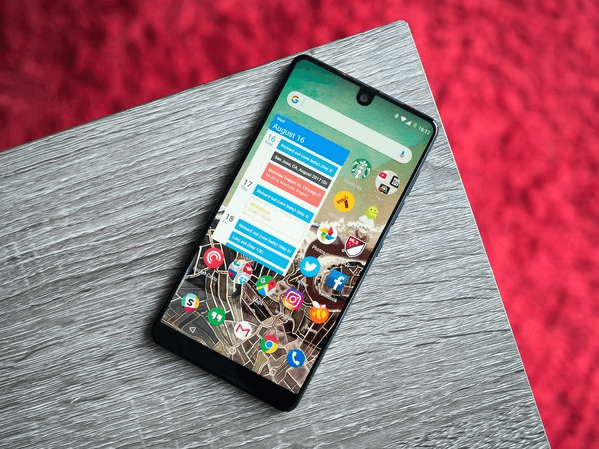
大多数动态壁纸和动画壁纸会消耗大量电池和 CPU 使用率,并且往往会减慢速度,尤其是在您使用低价预算手机的情况下。
因此,您的主屏幕越有条理和整洁,速度和性能就越好。 此外,请尝试从主屏幕上清除杂乱的快捷方式图标,以使其更有条理。
6.使用轻量级版本的应用程序(如果可用)
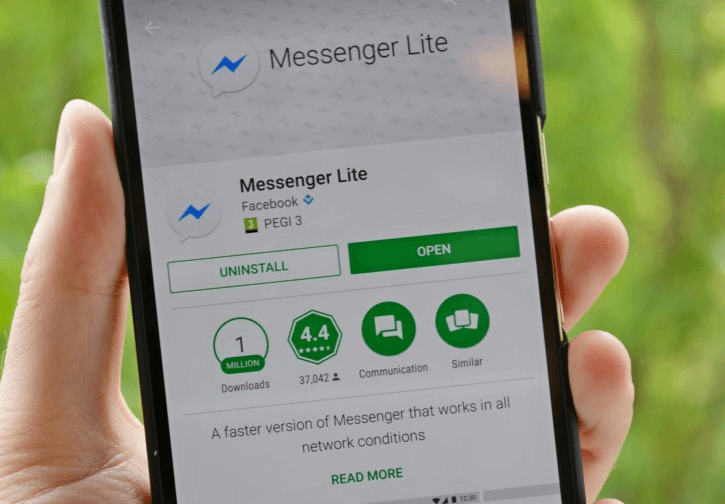
如果您使用的是 RAM 和存储量较低的低端智能手机,则使用优化不佳的应用程序可能会对您的设备性能产生不利影响。
市场上充斥着大量官方“精简版”流行应用程序,如 PUBG、Facebook、Uber、Chrome、Skype、Twitter、LinkedIn 等。
使用此类应用程序的轻量级版本可以帮助您节省电池和数据。 此外,这些应用程序确实是一个不错的选择,特别是如果您希望让您的 Android 设备更快。
7.禁用环境显示模式
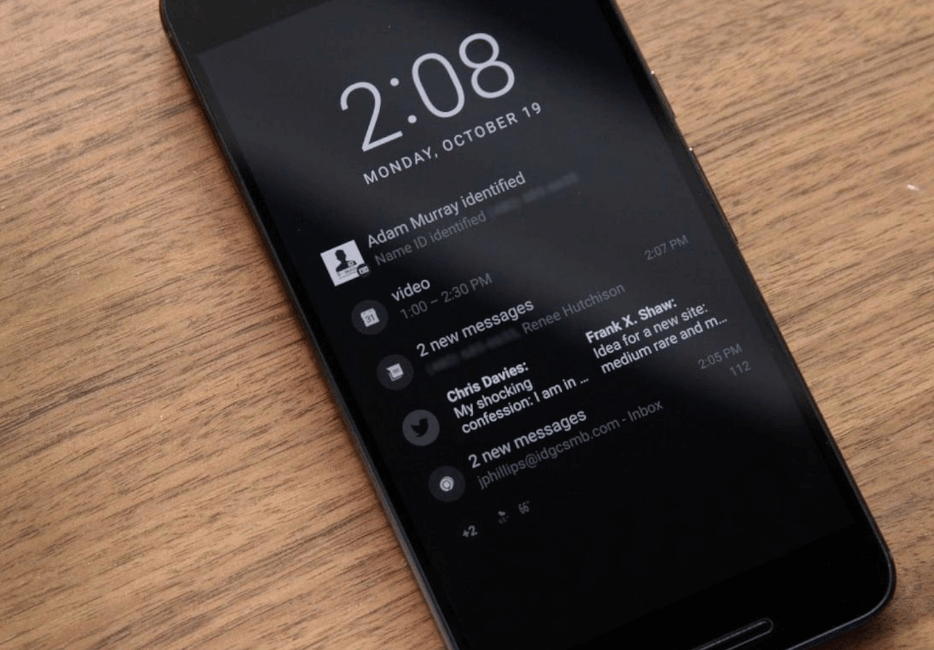
许多现代 Android 智能手机都配备了一个有趣的选项,称为环境显示,允许用户快速浏览新传入的通知,而无需触摸手机。 但是,该功能会迅速耗尽手机电池,并最终在一定程度上降低Android 设备的性能和速度。
为了让 Android 运行更快并延长电池寿命,建议关闭手机或平板电脑上的环境显示模式。
如果您的 Android 手机仍然运行缓慢,请继续下一步。
阅读更多: 2020 年适用于 Android 的 12 款最佳隐私应用
8.如果没有任何效果,请执行恢复出厂设置
如果您已经尝试了上述所有方法,但您的手机仍然无法流畅运行,那么您唯一的选择就是执行恢复出厂设置。 请按照下面列出的步骤完成它:
- 首先,打开手机的设置。
- 在设置下,点击系统 > 重置选项 > 删除所有数据(恢复出厂设置)。 如果出现提示,请输入您的安全 PIN/密码或图案。
- 完成擦除数据后,使用手机的 Google 帐户重新登录并恢复备份的数据。
- 现在按照屏幕上的步骤设置您的设备并检查这是否可以加快您的 Android 手机的速度。
注意:如果您无法打开手机设置或找不到重置选项,您只需使用电源和音量按钮的组合即可将手机恢复出厂设置。 请访问您的运营商或设备的制造商支持网站以获取具体说明。
这就是所有的人! 我们的指南到此结束,它将让您清楚地了解如何让您的 Android 运行得更快。 我们希望上述提示和技巧能帮助您提高性能并加快速度较慢的 Android 手机。
因此,下次当您的设备运行缓慢时,请务必使用这些技巧来优化您的 Android 智能手机,以获得流畅和更快的性能。
